Chỉnh sửa một bức ảnh để sửa lỗi và vết bẩn trong ảnh trên Mac – Apple Assistance (CA), cách chỉnh sửa ảnh? Người thiết kế đồ họa
Cách chạm vào một bức ảnh
Bằng cách chơi với độ bão hòa, chúng ta có thể làm nổi bật một số phần nhất định của hình ảnh và dưới độ bão hòa của người khác, để định hướng ánh mắt của người xem về phía các yếu tố mong muốn.
Chỉnh sửa ảnh để sửa lỗi và vết bẩn trong ảnh trên máy Mac

Bạn có thể xóa vết bẩn, hạt bụi và các khuyết tật nhỏ khác trong ảnh.
Nhận thấy : Không thể chạm vào video bằng công cụ chỉnh sửa ảnh. Tham khảo ý kiến sửa đổi và cải thiện phần video.
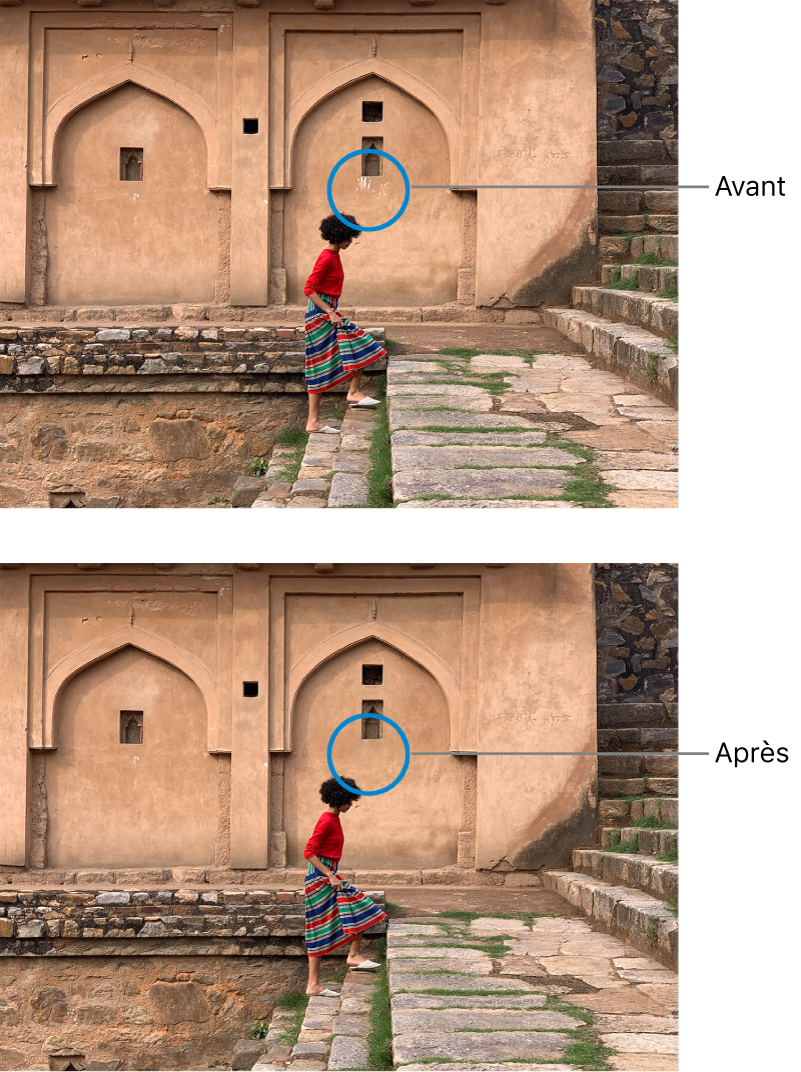
- Trong ứng dụng ảnh
 Trên máy Mac của bạn, bấm đúp vào ảnh, sau đó nhấp vào xuất bản trên thanh công cụ.
Trên máy Mac của bạn, bấm đúp vào ảnh, sau đó nhấp vào xuất bản trên thanh công cụ. - Nhấp vào điều chỉnh trong thanh công cụ.
- Trong điều chỉnh phụ, nhấp vào mũi tên
 Nằm bên cạnh việc chỉnh sửa lại.
Nằm bên cạnh việc chỉnh sửa lại. - Trượt kích thước con trỏ để chọn kích thước bàn chải. Sau khi kéo con trỏ để chọn kích thước bàn chải, bạn cũng có thể thay đổi kích thước của bàn chải bằng cách nhấn móc trái ([) và phải (]) (]) .
- Đặt bàn chải phía trên khiếm khuyết, sau đó nhấp vào nó hoặc kéo bàn chải để xóa nó. Nếu khiếm khuyết quá nhỏ và không phai màu từ lần thử đầu tiên, hãy cố gắng phóng to ảnh để thực hiện các thay đổi chính xác hơn.
Lừa : Nếu bạn không nhận được kết quả dự kiến, bạn có thể sao chép pixel vào một phần khác của ảnh và áp dụng chúng vào khiếm khuyết. Nhấn phím tùy chọn trong khi nhấp vào khu vực có kết cấu mong muốn, sau đó áp dụng sửa đổi bằng công cụ chỉnh sửa. Nhấp vào hình ảnh trong khi giữ phím điều khiển, sau đó chọn “Xóa nguồn chỉnh sửa thủ công” để ngừng sao chép các pixel trong khu vực.
Cách chạm vào một bức ảnh ?

Mặc dù một bức ảnh có vẻ tốt trên màn hình nhỏ của máy ảnh hoặc điện thoại, nhưng rất hiếm. Trong lĩnh vực chuyên nghiệp, một hình ảnh có tác động là một hình ảnh nổi bật so với khối lượng, do sự hoàn hảo của nó. Chỉ riêng bức ảnh có thể tạo kết nối với đối tượng mục tiêu. Do đó, bạn nhất thiết phải có khả năng chạm vào hình ảnh của mình để tiếp cận sự hoàn hảo càng nhiều càng tốt, và do đó đạt được mục tiêu của bạn.
Khám phá ở đây làm thế nào để chạm vào một bức ảnh trong 9 bước !
1. Tham khảo
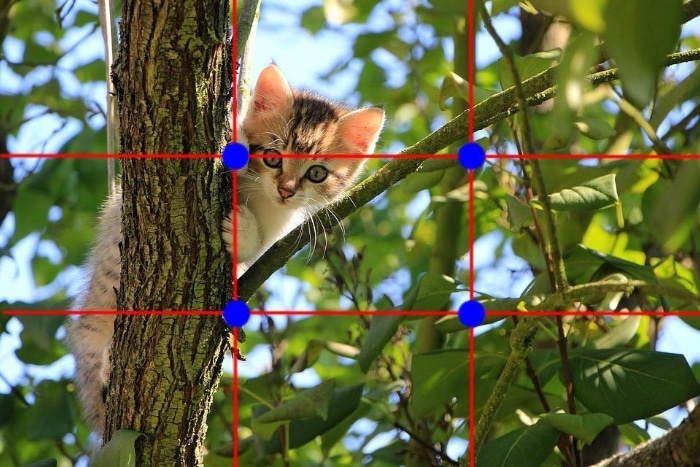
Để chạm vào một bức ảnh, chúng tôi bắt đầu bằng cách cắt nó thành:
- xóa các yếu tố không mong muốn hoặc khó chịu;
- Cải thiện thành phần;
- làm nổi bật một đầu mối.
Luôn bắt đầu bằng cách kiểm tra xem ảnh của bạn có thẳng không. Một khung hoàn hảo là sự đảm bảo cho một hình ảnh tốt cho trạng thái của hình ảnh xuất sắc.
Nguyên tắc cơ bản của nhiếp ảnh và điện ảnh, “quy tắc của bên thứ ba” là một kỹ thuật đóng khung và chỉnh sửa cho phép bạn làm cho ảnh của bạn thú vị hơn nhiều ở đây.
+30.000 nhà thiết kế đồ họa có sẵn trên thiết kế đồ họa.com








Nhận báo giá miễn phí
Nhanh chóng, miễn phí và không có nghĩa vụ
2. Điều chỉnh nhiệt độ màu của ảnh
Ảnh của bạn nhất thiết phải có màu chi phối. Điều này rõ ràng được liên kết với ánh sáng xung quanh của vụ nổ súng của bạn.
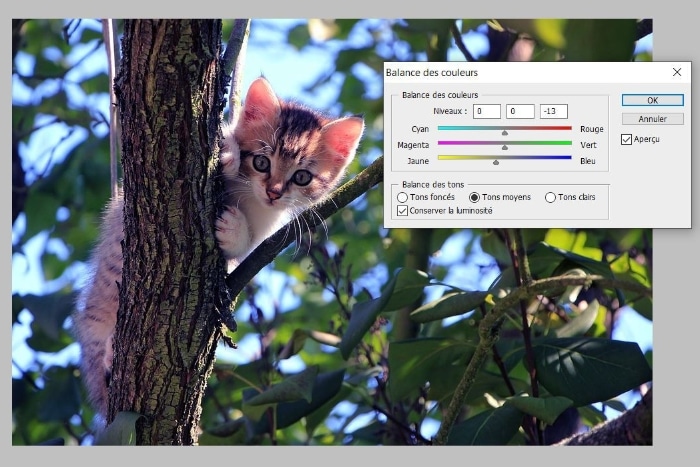
Ví dụ: Ánh sáng nhân tạo mang lại màu đỏ cam cho ảnh, và do đó là bầu không khí nóng bỏng.
Để giảm bớt màu chiếm ưu thế này, và do đó tiến gần hơn đến tính trung lập, hãy sử dụng cân bằng trắng hoặc cân bằng màu của phần mềm chỉnh sửa của bạn. Bằng cách chèo thuyền giữa tông màu nóng hoặc lạnh, bạn sẽ có thể điều chỉnh nhiệt độ tổng thể của hình ảnh.
3. Đặt độ sáng của ảnh của bạn
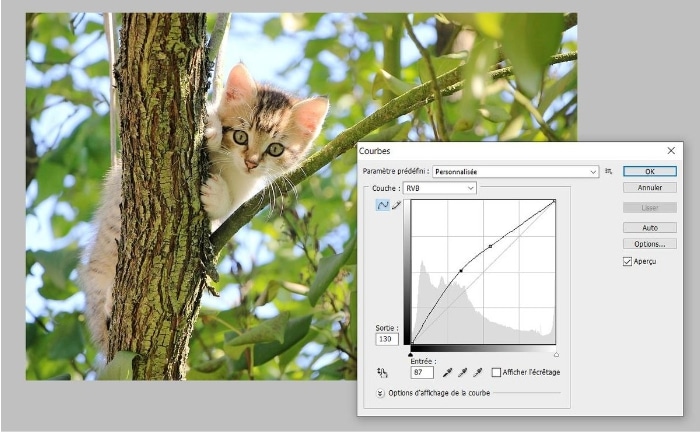
Điều chỉnh độ sáng của hình ảnh trải qua việc điều chỉnh các thanh trượt khác nhau:
- Các đường cong âm và triển lãm cho phép chạm vào đèn nền, độ trong quá rõ của hình ảnh hoặc trái lại kết xuất của nó quá tối;
- Độ sáng và độ tương phản cho chiều sâu cho một hình ảnh.
Để đạt được kết quả thỏa đáng, do đó bạn phải kết hợp một cách tinh tế tập hợp các biến này.
4. Điều chỉnh độ bão hòa của ảnh
Hình ảnh càng bão hòa, sự sống động của màu sắc của nó càng tăng. Ngược lại, Độ bão hòa càng thấp, ảnh của bạn càng gần các mức màu xám.
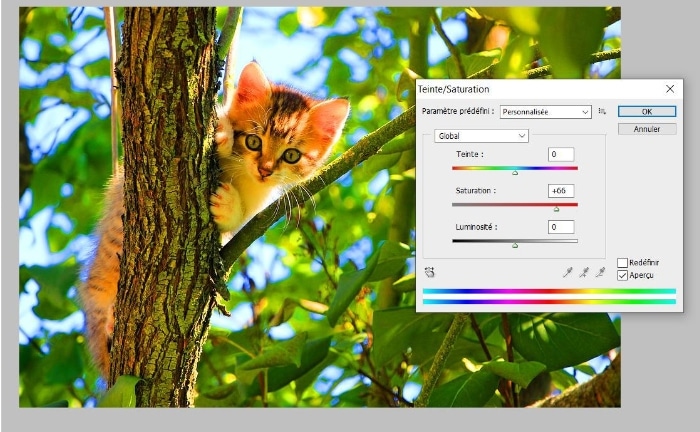
Lưu ý rằng độ bão hòa tác động trực tiếp, và rất quan trọng, thành phần và bầu không khí của một bức ảnh. Nó có thể cải thiện nó đến mức làm cho nó hấp dẫn hơn.
Bằng cách chơi với độ bão hòa, chúng ta có thể làm nổi bật một số phần nhất định của hình ảnh và dưới độ bão hòa của người khác, để định hướng ánh mắt của người xem về phía các yếu tố mong muốn.
5. Cải thiện độ tương phản của bức ảnh
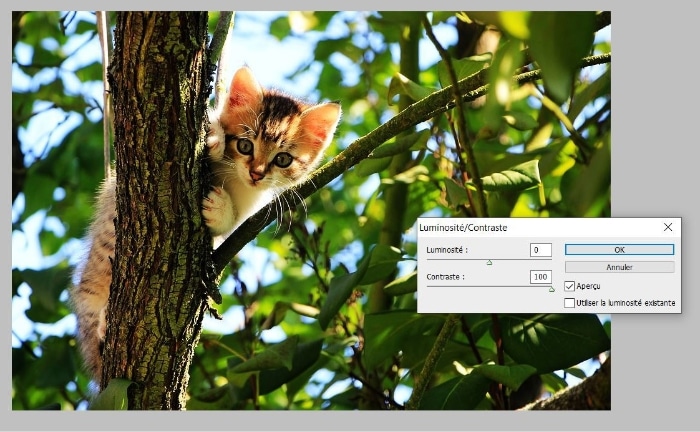
Sự tương phản cũng cho phép điều chỉnh bầu không khí của một bức ảnh. Nó mang lại kích thước cho một bức ảnh.
- CÁC sự tương phảnhọc sinh làm cho nó có thể phân tách rõ ràng các phần trắng và tối khỏi hình ảnh.
- CÁC sự tương phảnyếu đuối Xóa sự rõ ràng và định nghĩa.
- CÁC độ tương phản màu Cho phép bạn phân biệt chủ đề nền của bạn.
- CÁC sự tương phản của âm cho phép bạn phân biệt các phần rõ ràng và tối với ảnh.
- CÁC Kết cấu tương phản Cho phép bạn làm nổi bật chủ đề bằng cách cung cấp cho nó một kết cấu khác với nền của nền.
6. Chuyển đổi một bức ảnh màu đen và trắng
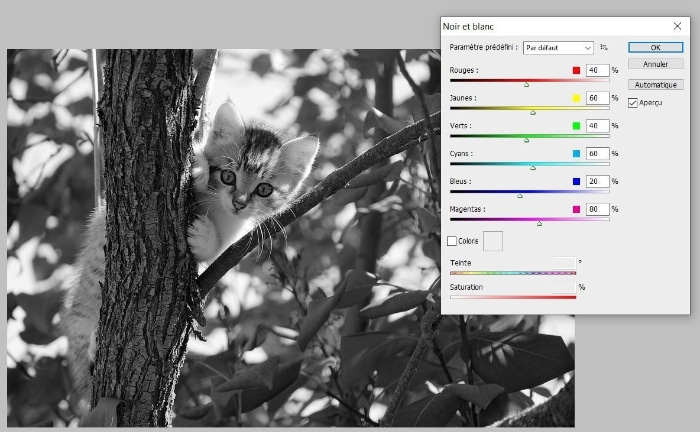
Một số hình ảnh có tác động hơn khi chúng ở màu đen và trắng. Nhưng sau khi chuyển đổi một bức ảnh màu thành màu đen và trắng, cũng tiến hành các cài đặt cơ bản được đề cập ở trên:
- Tấn;
- Độ sáng;
- Tương phản.
7. Sử dụng bộ lọc ảnh
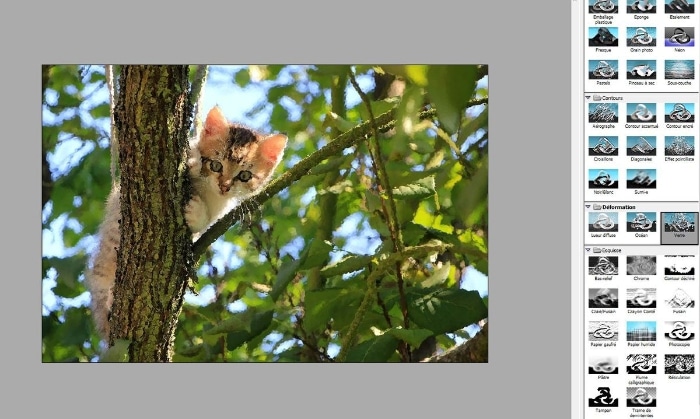
Các bộ lọc của phần mềm chỉnh sửa của bạn có thể cải thiện hình ảnh của bạn bằng cách cung cấp nó đôi khi các hiệu ứng rất nguyên bản.
- CÁC bộ lọc ảnh Nhiệt độ cho phép bạn làm ấm hoặc làm mát nó;
- CÁC Bộ lọc JEPIA làm cho nó có thể tạo ra một hiệu ứng lâu đời cho hình ảnh;
- CÁC Bộ lọc nghệ thuật (Vẽ tranh, phát sáng, hạt, v.v.) cho phép bạn sửa đổi màu sắc hoặc kết cấu của ảnh.
số 8. Làm cho một yếu tố không mong muốn trong ảnh của bạn biến mất
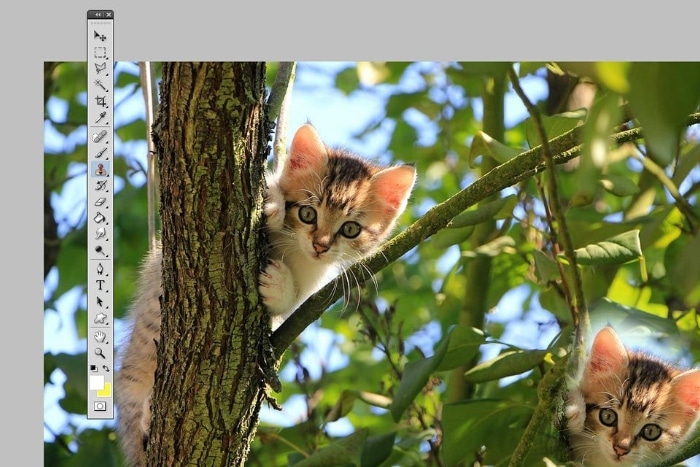
Cáp điện, bảng báo hiệu, người đi bộ không xác định … các yếu tố khó chịu có thể bị xóa khỏi ảnh của bạn nhờ công cụ đệm của phần mềm chỉnh sửa của bạn. Điều này cho phép bạn ẩn khu vực không mong muốn bằng cách sử dụng phần còn lại của hình ảnh như một bảng màu cơ bản. Bắt đầu bằng cách xác định điểm lấy mẫu trên khu vực để nhân bản, và sau đó làm hỏng người bạn muốn biến mất.
9. Cho chiều sâu và chuyển động cho ảnh của bạn

Một loạt các bộ lọc mờ, có sẵn trên phần mềm chỉnh sửa ảnh, có thể được sử dụng để cải thiện độ sâu trường. Sau đó sử dụng “sự mơ hồ”, “độ mờ của độ sâu trường” hoặc “mờ Gaussian”. Công cụ cho phép bạn làm mờ hình ảnh, ngoại trừ khu vực bạn muốn giữ rõ ràng.
Vlur cũng là một công cụ rất hữu ích để đưa ra chuyển động hoặc ấn tượng về tốc độ cho một bức ảnh tĩnh.
Bạn đang tìm kiếm một nhà thiết kế đồ họa có thể chạm vào ảnh của mình để làm cho chúng hoàn hảo nhất có thể ? Đi đến nhà thiết kế đồ họa.com.
Tìm các nhà thiết kế đồ họa tốt nhất trên thiết kế đồ họa.com
Xuất bản quảng cáo trong 2 phút và nhận báo giá đầu tiên của bạn.
Tạo của bạn
Logo
+ 17.000 nhà thiết kế đồ họa logo có sẵn
Đặt hàng của bạn
Hình minh họa
+ 8.000 họa sĩ minh họa có sẵn
Cải thiện của bạn
thiết kế web
+ 7.000 nhà thiết kế web có sẵn
Làm cho bạn
Bao bì
+ Đóng gói 2.500 nhà thiết kế có sẵn



